
مواد
- مراحل
- طریقہ 1 ونڈوز 10 میں ایک صفحہ نکالیں
- طریقہ 2 ونڈوز 8 اور اس سے پہلے کے صفحے میں ایک صفحہ نکالیں
- طریقہ 3 میکوس کے تحت ایک صفحہ نکالیں
- طریقہ 4 لوڈ ، اتارنا Android پر ایک صفحے کو نکالیں
اگر آپ کسی بڑی پی ڈی ایف فائل سے تعلق رکھنے والے پیج کی کاپی بنانا چاہتے ہیں تو آپ کو مہنگا سافٹ ویئر خریدنے کی ضرورت نہیں ہے۔ اینڈروئیڈ ، میکوس اور ونڈوز 10 میں ، آپ کچھ بھی انسٹال کیے بغیر صفحات نکال سکتے ہیں۔ دوسری طرف ، ونڈوز کے پرانے ورژن کے ساتھ ، آپ کو ایک چھوٹے سے پی ڈی ایف پرنٹنگ سافٹ ویئر کی ضرورت ہوگی جو آپ مفت میں ڈاؤن لوڈ کرسکتے ہیں۔
مراحل
طریقہ 1 ونڈوز 10 میں ایک صفحہ نکالیں
-
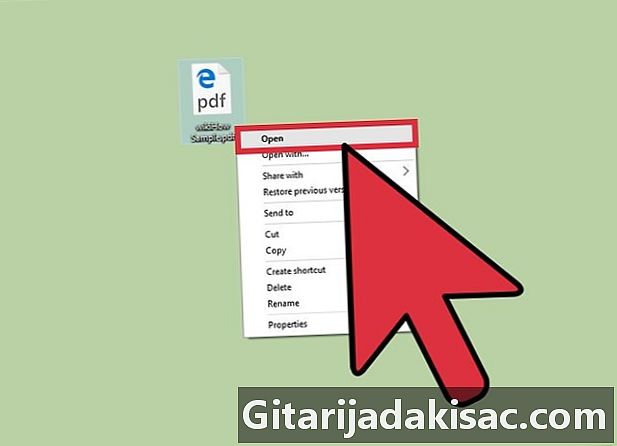
کسی بھی پی ڈی ایف ریڈر کے ساتھ فائل کھولیں۔ ونڈوز 10 میں ایک نئی خصوصیت شامل کی گئی ہے مائیکرو سافٹ سے پی ڈی ایف جو آپ کو کسی بھی درخواست کے پرنٹ مینو سے ایک نئی پی ڈی ایف فائل بنانے کی اجازت دیتا ہے۔ اپنے پی ڈی ایف دستاویز پر ڈبل کلک کریں ، جو ایج براؤزر کے ساتھ بطور ڈیفالٹ کھل جائے گا۔- اگر آپ ونڈوز کا پرانا ورژن استعمال کررہے ہیں تو ، ونڈوز 8 میں یا اس سے پہلے والے صفحے کو نکالنے کے بارے میں سیکشن دیکھیں۔
-

پرنٹ مینو کھولیں۔ عمل درخواست کے لحاظ سے مختلف ہوتا ہے۔ تاہم ، آپ یہ مینو سے کرسکتے ہیں فائل یا مرکب دبانے سے کے لئے Ctrl+P. ایج میں ، "پر کلک کریں۔… »اور منتخب کریں پرنٹ. -
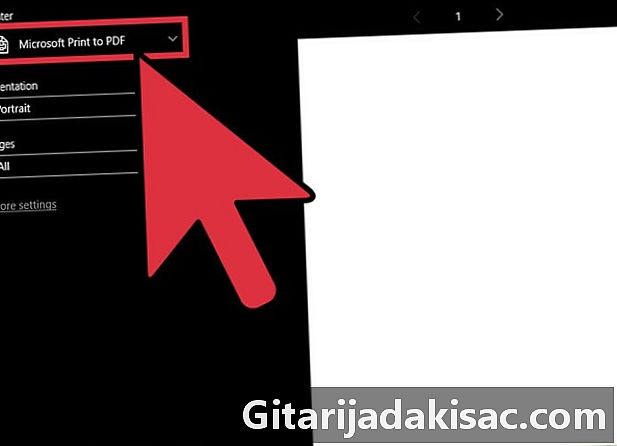
میں سے انتخاب کریں مائیکرو سافٹ سے پی ڈی ایف. آپ کو یہ اختیار کے ڈراپ ڈاؤن مینو میں مل جائے گا پرنٹر. یہ خصوصیت کاغذی دستاویز کو چھاپنے کے بجائے ایک نئی پی ڈی ایف فائل بنائے گی۔ -
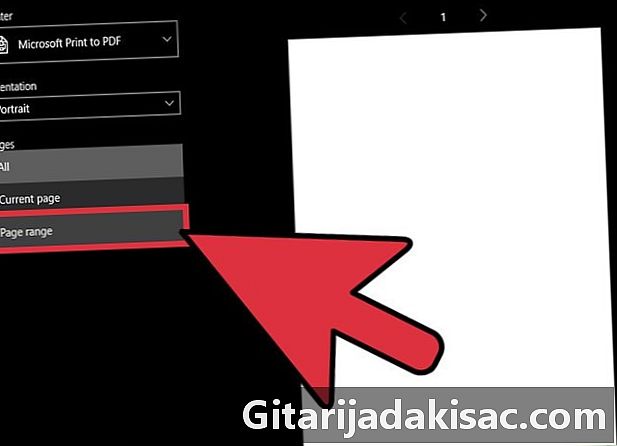
منتخب کریں صفحات کی حد ڈراپ ڈاؤن مینو میں صفحات. یہ خصوصیت آپ کو اس صفحے کی وضاحت کرنے کی اجازت دے گی جسے آپ نکالنا چاہتے ہیں۔ -
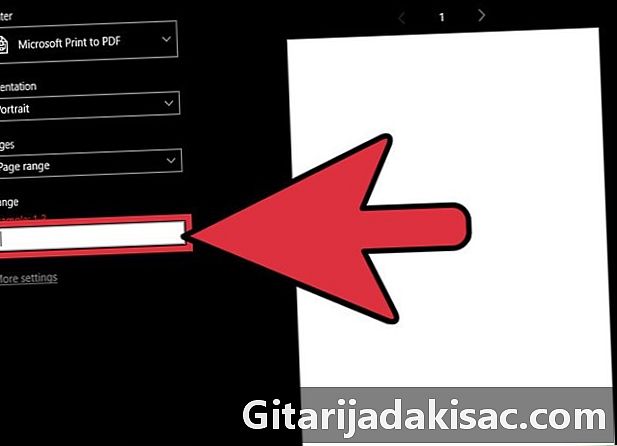
اس صفحے کا نمبر درج کریں جس سے آپ نکالنا چاہتے ہیں۔ آپ جس صفحے کی کاپی کرنا چاہتے ہیں اسے تلاش کرنے کے لئے پیش نظارہ کو براؤز کرسکتے ہیں۔ -
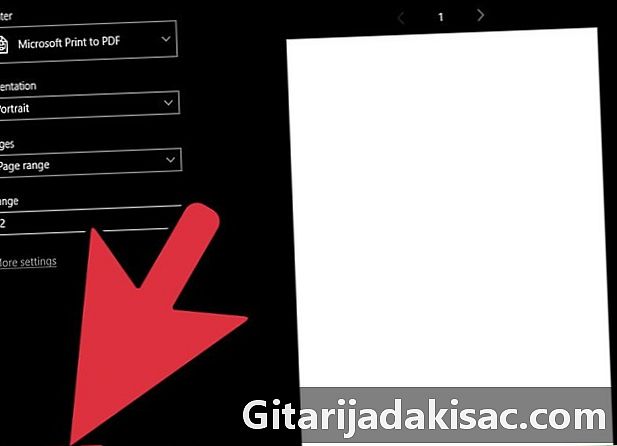
بٹن پر کلک کریں پرنٹ. آپ کو فائل کا نام بدلنے کا اشارہ کیا جائے گا اور ایک نوٹیفکیشن دیکھے گا جس سے آگاہ کیا جائے گا کہ آپ کی فائل محفوظ ہوگئی ہے۔ دستاویز کو اسی فولڈر میں محفوظ کیا جائے گا جیسے اصلی پی ڈی ایف فائل۔ -

نکالی گئی پی ڈی ایف فائل تلاش کریں۔ صحیح فولڈر منتخب کرنے کے لئے نوٹیفیکیشن پر کلک کریں یا فائل ایکسپلورر کو کھولیں۔ آپ اصل میں پی ڈی ایف دستاویز دیکھیں گے۔
طریقہ 2 ونڈوز 8 اور اس سے پہلے کے صفحے میں ایک صفحہ نکالیں
-

پیاری پی ڈی ایف مصنف ویب سائٹ پر جائیں۔ یہ ایک مفت ٹول ہے جو آپ کو پی ڈی ایف دستاویز سے مخصوص صفحات نکالنے اور ایک نئی فائل بنانے کی سہولت دیتا ہے۔ آپ اسے ڈاؤن لوڈ کرسکتے ہیں cutepdf.com/Products/CutePDF/writer.asp. -

پیاری پی ڈی ایف مصنف اور مفت کنورٹر ڈاؤن لوڈ کریں۔ لنک پر کلک کریں مفت کنورٹر اور مفت ڈاؤن لوڈ دو ضروری فائلوں کو ڈاؤن لوڈ کرنا شروع کرنے کے لئے۔ -

فائل کھولیں CuteWriter.exe پیاری پی ڈی ایف مصنف کو انسٹال کرنے کیلئے۔ تنصیب کے دوران ، یقینی بنائیں کہ دوسرا پروگرام انسٹال نہ کریں۔ آپ پی پی ڈی ایف رائٹر انسٹال کرتے وقت دو اختیارات ہیں جنہیں آپ مسترد کردیں۔ -
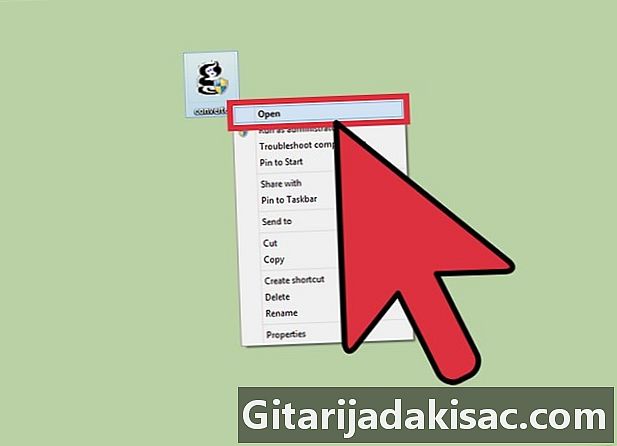
پھر فائل چلائیں converter.exe. اس عمل سے پی ڈی ایف فائلوں کو بنانے کے لئے درکار سافٹ ویئر انسٹال ہوگا۔ عمل میں خود کو افادیت انسٹال کرنے میں صرف ایک لمحہ لگے گا۔ -
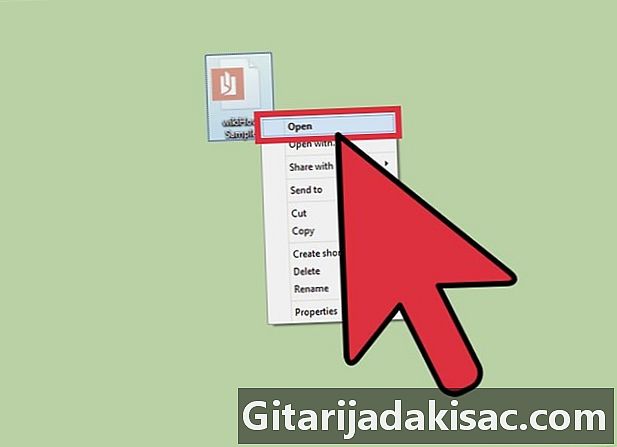
پی ڈی ایف فائل کھولیں جس سے آپ کاپی کرنا چاہتے ہیں۔ ایسا کرنے کے ل you ، آپ کے پاس کسی بھی پروگرام کو استعمال کرنے کا اختیار ہے جو پی ڈی ایف فائلوں کی حمایت کرتا ہے یعنی ایڈوب ریڈر یا ویب براؤزرز۔ -

پرنٹ مینو کھولیں۔ اس میں آپ کو یہ خصوصیت نظر آئے گی فائل یا مرکب دبانے سے کے لئے Ctrl+P. -

منتخب کریں پیاری پی ڈی ایف مصنف. آپ کو یہ اختیار کے ڈراپ ڈاؤن مینو میں مل جائے گا پرنٹر. اس عمل سے سافٹ ویئر کو فائل کو کاغذ کی شکل میں چھاپنے کے بجائے نکالنے کا سبب بنے گی۔ -

جس صفحے کو آپ نکالنا چاہتے ہیں اس کا انتخاب کریں۔ اختیارات استعمال کریں صفحات کی حد اور صفحات ان صفحات کی وضاحت کرنا جو آپ اصلی پی ڈی ایف فائل سے نکالنا چاہتے ہیں۔ -

پر کلک کریں پرنٹ اور نئی پی ڈی ایف فائل کو محفوظ کریں۔ آپشن پر کلک کرنے کے بعد لمحات پرنٹ، کھڑکی بطور محفوظ کریں ... پیش ہوں گے۔ فائل کا نام تبدیل کریں اور اس کا بیک اپ مقام منتخب کریں۔ آپ کے منتخب کردہ صفحے پر مشتمل ایک نئی پی ڈی ایف فائل بنائی جائے گی۔
طریقہ 3 میکوس کے تحت ایک صفحہ نکالیں
-
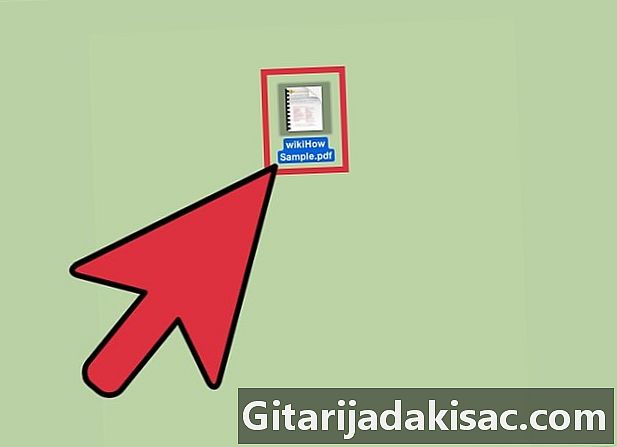
کسی بھی سافٹ ویئر کے ساتھ پی ڈی ایف فائل کھولیں۔ میکوس آپریٹنگ سسٹم میں پی ڈی ایف فائلیں بنانے کی صلاحیت موجود ہے ، جو آپ کو کسی خاص پیج کو کسی نئی پی ڈی ایف دستاویز میں نکالنے کی اجازت دے گی۔ آپ یہ کسی بھی سافٹ وئیر کے ساتھ کرسکتے ہیں جو پی ڈی ایف فارمیٹ کی حمایت کرتا ہے یعنی ویب براؤزرز ، ایڈوب ریڈر یا پیش نظارہ۔ -

پرنٹ مینو کھولیں۔ آپ کو یہ مل جائے گا فائل یا مرکب دبانے سے ⌘ کمانڈ+P. -

پر کلک کریں PDF. آپ اسے ونڈو کے نیچے ڈراپ ڈاؤن مینو میں دیکھیں گے۔ اس سطح پر ، آپ کو بہت سارے اختیارات دستیاب ہیں۔ -
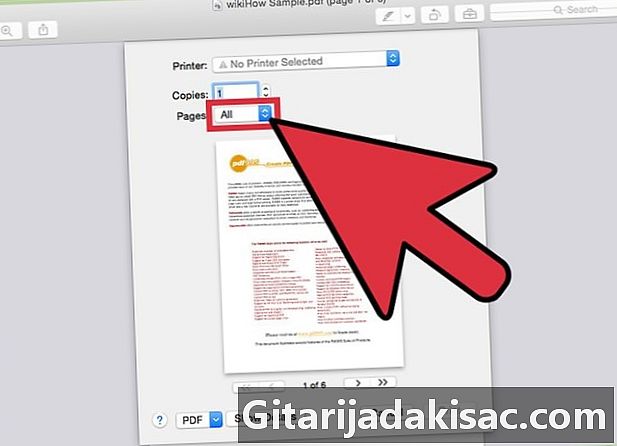
اس صفحے کا نمبر درج کریں جس سے آپ نکالنا چاہتے ہیں۔ ڈراپ ڈاؤن مینو کا آپشن استعمال کریں صفحات اس صفحے کو منتخب کرنے کے لئے جس میں آپ ایک نئی پی ڈی ایف فائل کو نکالنا چاہتے ہیں۔ -

میں سے انتخاب کریں پی ڈی ایف کے بطور محفوظ کریں. یہ آپشن فائل کو پی ڈی ایف دستاویز کی حیثیت سے محفوظ کرنے کی سہولت دیتا ہے۔ -

نئی پی ڈی ایف فائل کا نام تبدیل کریں۔ پھر بیک اپ مقام منتخب کریں۔ نیا پی ڈی ایف دستاویز جس میں آپ نے اصل سے نکالا صفحہ پر مشتمل صفحہ آپ کی مخصوص جگہ پر بنایا جائے گا۔
طریقہ 4 لوڈ ، اتارنا Android پر ایک صفحے کو نکالیں
-

گوگل فائل میں پی ڈی ایف فائل کھولیں۔ یہ پروگرام فائلوں کو پی ڈی ایف فارمیٹ میں محفوظ کرنے کی صلاحیت رکھتا ہے ، جس کی مدد سے آپ کسی مخصوص صفحے کو ایک نئی پی ڈی ایف فائل میں نکال سکتے ہیں۔ اگر آپ کے پاس گوگل ڈرائیو نہیں ہے تو ، آپ اسے گوگل پلے اسٹور سے ڈاؤن لوڈ کرسکتے ہیں۔ -

مینو کے بٹن کو دبائیں (⋮) اور منتخب کریں پرنٹ. اس کارروائی سے Android پرنٹ مینو کھل جائے گا۔ -

مینو ظاہر کرنے کے لئے ∨ بٹن کو منتخب کریں۔ آپ دوسرے اختیارات دیکھ پائیں گے۔ -
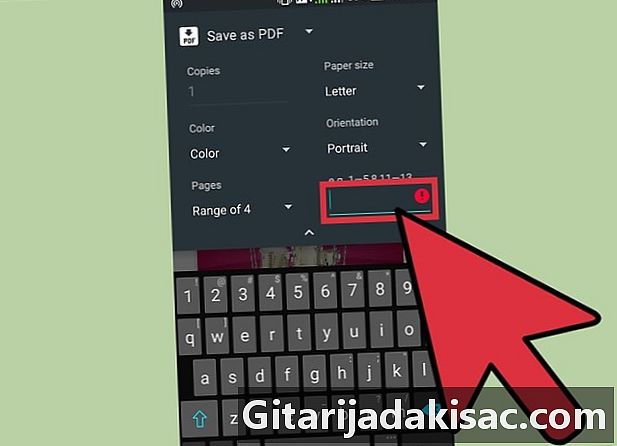
آپشن کا استعمال کریں صفحات نکالنے کے لئے صفحے کو منتخب کرنے کے لئے. آپشن کا استعمال کریں بیچ عین مطابق صفحے کی وضاحت کرنے کے ل you آپ پی ڈی ایف میں نکالنا چاہتے ہو -
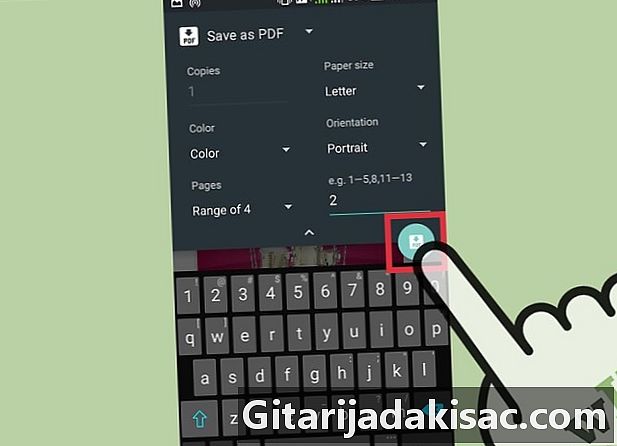
شلالیھ کے ساتھ گرین سرکلر بٹن دبائیں PDF. نکالی فائل کو بچانے کے ل Do ایسا کریں۔ اس کے بعد ، آپ کو یہ انتخاب کرنے کے لئے کہا جائے گا کہ آپ اسے کہاں محفوظ کریں گے۔ پھر دستاویز کا نام تبدیل کریں اور دبائیں ریکارڈ.